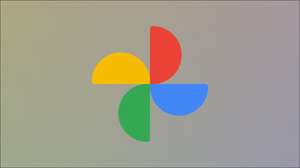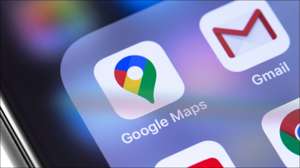Mode sinematik Debut di samping iPhone 13 dan 13 pro sebagai cara memotret lancar, cuplikan sinematik dengan penekanan pada bidang kedalaman. Kami akan menunjukkan kepada Anda bagaimana memotret karya Anda berikutnya dengan itu.
Apa itu mode sinematik?
Mode sinematik adalah fungsi yang ditemukan di Aplikasi Kamera Default Apple . Pada hatinya, mode ini adalah tentang menambahkan kedalaman medan ke tembakan dengan transisi yang mulus antara mata pelajaran yang berbeda.
Dengan menggunakan beberapa kamera di bagian belakang perangkat, mode sinematik dapat secara cerdas melacak subjek saat masuk atau keluar dari adegan dan menerapkan faux kedalaman lapangan efek tidak berbeda dengan yang terlihat di Mode Potret iPhone . Ini memberikan efek kedalaman-of-field yang jauh lebih jelas daripada yang biasanya Anda lihat dari kamera smartphone.

Idenya adalah meniru keduanya a Penarik Fokus dan orang kaya Bokeh. Anda biasanya melihat lebar bukaan lensa. Tapi itu tidak berakhir di sana, karena Anda dapat mengedit fokus Anda menarik posting setelah Anda mengambil rekaman. Ini adalah bintang sebenarnya dari pertunjukan karena memungkinkan Anda untuk membuat penyesuaian yang signifikan dengan cara video Anda terlihat tanpa membagikan apa pun.
Mode sinematik tidak sempurna, meskipun itu melakukan pekerjaan yang cukup baik secara keseluruhan. Seperti fitur apa pun yang bergantung pada pembelajaran mesin dan prediksi perangkat lunak, mode sinematik kadang-kadang dapat menarik fokus pada saat-saat tidak dapat digunakan atau ke subjek yang tidak Anda sukai. Ketika ini terjadi, Anda dapat dengan tidak menyakitkan mengedit video di pos untuk lebih mewujudkan visi Anda.
Video yang diambil terbatas pada 1080p Dolby Vision HDR. Pada 30 frame per detik, dibandingkan dengan hingga 4k Dolby Vision. HDR pada 60 frame per detik dalam mode "video" biasa. Apple dapat menambahkan dukungan untuk Prores Video. Dalam mode sinematik ketika tiba di iPhone 13 Pro dan Pro Max dalam pembaruan nanti.
Perangkat mana yang dapat memotret dalam mode sinematik?
Karena mode sinematik diikat ke perangkat keras, hanya iPhone 13, 13 Mini, 13 Pro, dan 13 Pro Max yang saat ini didukung. Perangkat yang lebih tua seperti iPhone XS atau XR dan yang lebih baru, iPad Pro 12,9 inci (generasi ke-3 atau yang lebih baru), iPad Pro 11-inci (generasi pertama atau yang lebih baru), ipad air (generasi ke-3), dan iPad Mini (5 generasi atau yang lebih baru) dapat mengedit video mode sinematik asalkan mereka telah ditingkatkan ke iOS 15 atau lebih baik .

Apple tidak meretroaktif meluncurkan kemampuan untuk memotret dalam mode sinematik ke keluarga iPhone 12 atau sebelumnya, atau iPad Pro. Apple dapat menambahkan fitur ke perangkat mendatang termasuk iPad Pro, yang telah berbagi banyak high-end Fitur iPhone seperti lidar dan wajah ID.
TERKAIT: Apa itu Lidar, dan bagaimana cara kerjanya di iPhone?
Cara memotret video mode sinematik
Anda dapat memotret dalam mode sinematik menggunakan aplikasi kamera iPhone default. Cukup buka dan geser untuk mengubah mode. Anda akan menemukan mode sinematik dua-swipes ke kiri saat memegang perangkat Anda dalam mode Portrait.
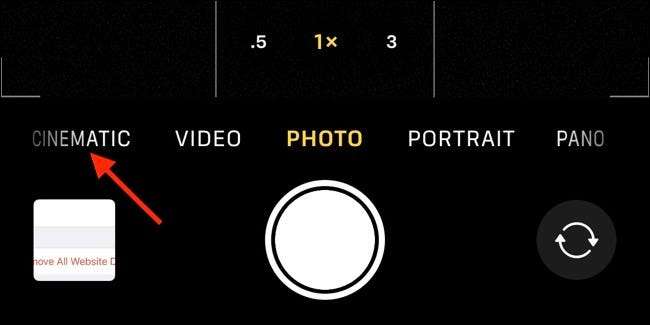
Pengguna iPhone 13 hanya akan dapat menggunakan lensa lebar dan lensa yang menghadap ke depan saat memotret dalam mode ini, sementara pengguna PRO iPhone 13 dapat menggunakan kedua lebar dan lensa telefoto Di belakang ditambah kamera depan. NS lensa ultra-lebar Tidak tersedia petunjuk tentang bagaimana Apple telah mencapai pelacakan subjek yang mengesankan bahkan ketika subjek berada di luar bingkai.
Ketuk tombol "F" saat memotret untuk mengubah aperture efektif, diukur dalam f-stops. . Semakin kecil jumlahnya, semakin luas aperture efektif, dan dangkal kedalaman bidang. Kedalaman ladang yang dangkal berarti lebih banyak latar belakang akan keluar dari fokus ketika dikunci pada subjek. Anda harus bereksperimen untuk diri sendiri dan melihat bagaimana nilai ini memengaruhi bingkai.
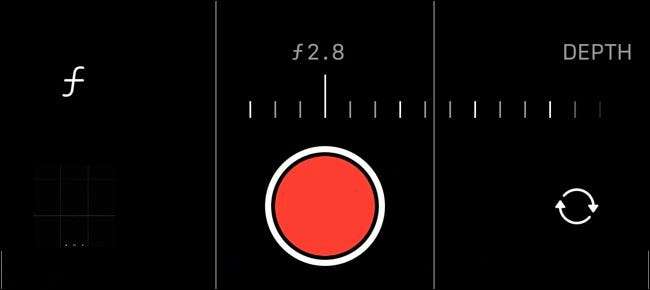
TERKAIT: Apa itu f-stop dalam fotografi?
Untuk pemotretan di mana Anda ingin semua bingkai Anda fokus (seperti lanskap), tambah nomor F-Stop. Untuk tampilan "filmik" yang menarik mata ke subjek Anda, mengurangi f-stop untuk mengaburkan lebih banyak bingkai dan perhatian pemirsa langsung. Sementara nilai f-stop yang lebih kecil akan membiarkan lebih banyak cahaya pada lensa kamera nyata, tidak ada perbedaan yang cukup dalam mode sinematik karena perangkat lunak melakukan sebagian besar pengangkatan berat.
Anda juga dapat mengubah Nilai eksposur (Ev) seperti yang Anda lakukan saat memotret dalam mode "video" seperti biasa. Anda dapat melakukan ini dengan mengetuk ikon panah kecil kemudian menggunakan tombol "+/-" untuk mencerahkan atau menggelapkan pemandangan.
Lacak subjek secara otomatis di bidikan Anda
Salah satu fitur terbaik dalam mode sinematik adalah pelacakan subjek. Ini berarti bahwa iPhone Anda dapat mengenali dan melacak mata pelajaran tertentu termasuk orang, hewan, dan bahkan benda seperti mobil atau makanan.
Untuk fokus pada subjek saat memotret, ketuknya seperti biasa. Anda kemudian dapat memberi tahu iPhone Anda bahwa Anda ingin melacak subjek dengan mengetuk lagi, pada titik mana Anda akan melihat pesan "Kunci Pelacakan AF" di layar. Sementara iPhone Anda dapat memprediksi dan secara otomatis melacak beberapa subjek ketika mereka memasuki adegan (terutama wajah dan orang-orang), benda mati tidak sering "ingat" ketika mereka keluar dari bingkai.
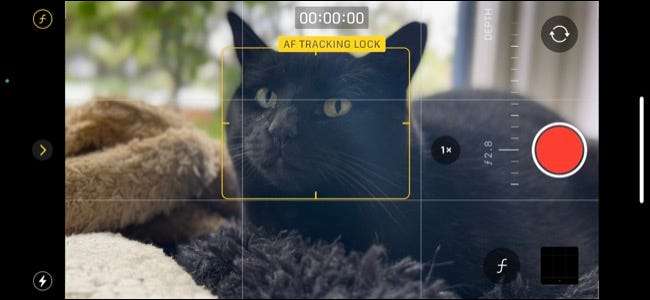
Ketika suatu subjek dilacak, Anda dapat bergerak dan iPhone akan berusaha melacak objek itu dan fokus pada itu. Ini termasuk jika Anda mencoba untuk bergerak lebih dekat atau lebih jauh dari subjek, secara efektif menarik fokus untuk Anda. Jika Anda lebih suka Kunci Fokus Pada jarak tertentu dari kamera seperti yang Anda lakukan dalam mode "video", ketuk dan tahan.
Mode sinematik memiliki sedikit pikiran sendiri juga. Misalnya, subjek yang melihat jauh dari bingkai dapat menyebabkan iPhone fokus pada sesuatu yang lain, dan sebaliknya. Bagaimana perilaku perangkat sangat tergantung pada apa lagi yang ada di dalam tembakan, tetapi untungnya Anda dapat merapikan salah satu kesalahan dalam posting.
Mengedit video yang diambil dengan mode sinematik
Mengedit video yang diambil dalam mode sinematik agak seperti memotret dalam mode sinematik di tempat pertama. Anda dapat melakukan banyak hal yang sama, termasuk mengetuk mata pelajaran ke fokus atau trek, plus Anda dapat mengubah aperture efektif untuk seluruh klip dengan mengetuk nilai "F" di sudut kanan atas layar.

Kapan saja, Anda dapat menonaktifkan mode sinematik Blur dan fitur lainnya dengan mengetuk logo "sinematik". Anda akan mendapatkan video resolusi yang lebih tinggi dengan kecepatan bingkai yang lebih tinggi hanya dengan memotret dalam mode "video" di tempat pertama, tetapi opsi itu ada.

Di sepanjang bagian bawah layar adalah garis waktu video. Anda dapat memindahkan poin start dan stop untuk memangkas video, sama seperti Anda dengan video biasa. Di bawah ini adalah timeline lain, kali ini untuk mencatat fokus menarik.
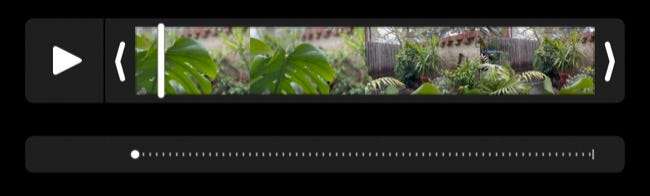
Pada titik mana pun dalam timeline, Anda dapat mengetuk subjek untuk fokus pada itu (atau ketuk dua kali untuk melacak). Ini akan ditambahkan ke timeline fokus dengan titik atau titik kuning jika dilacak. Anda dapat mengetuk titik-titik kuning ini untuk menghapus instruksi pelacakan dan menambahkan penarikan tambahan di seluruh klip.
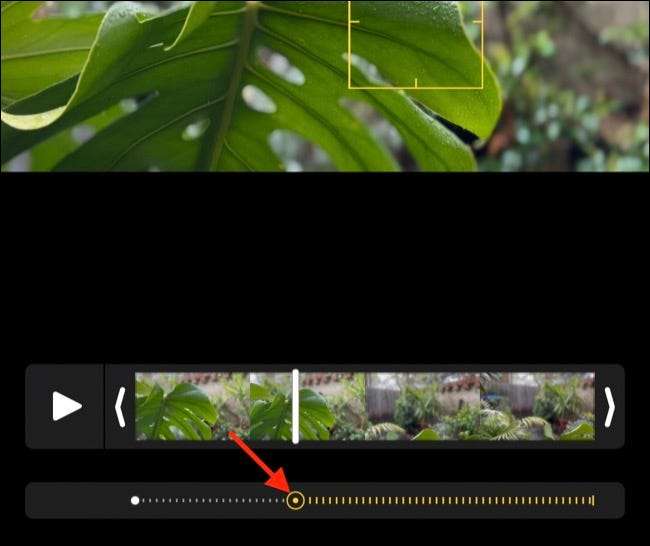
Setiap titik putih yang Anda lihat pada timeline fokus menunjukkan input yang Anda buat saat merekam video Anda di tempat pertama, dan jika Anda "kembali" ke default sesuai tombol di sudut kanan atas layar ini akan dipulihkan. Anda juga dapat mengetuk tombol "Pelacakan" kuning (terlihat seperti kotak jendela bidik dengan dua lingkaran di dalamnya) untuk menonaktifkan pelacakan untuk seluruh klip.
Dapatkan cuplikan yang lebih baik dalam mode sinematik
Untuk hasil terbaik, menulis tembakan yang menekankan kedalaman bidang. Ini paling baik dicapai dengan subjek yang dekat dengan kamera dan latar belakang yang berada pada kejauhan, meskipun iPhone cenderung melakukan pekerjaan yang baik untuk mengambil efek pada rentang kedalaman.
Stabilisasi Apple akan secara otomatis diterapkan pada video mode sinematik, yang bagus jika Anda memiliki tangan yang goyah atau sedang memindahkan. Untuk membantu dengan ini, cobalah dan jaga agar gerakan Anda semulus mungkin saat memanaskan atau bergerak untuk efek yang lebih meyakinkan.
Eksperimen adalah kunci, terutama ketika Anda mengedit video Anda. Anda harus bermain dengan berbagai kedalaman bidang bidang dan fokus yang tersedia untuk Anda dan melihat bagaimana mereka bekerja dan cara terbaik menggunakannya. Untuk memanfaatkan kamera perangkat Anda dengan lebih baik, lihat Daftar lengkap kiat kamera iPhone kami .
TERKAIT: Cara Menggunakan Aplikasi Kamera iPhone: Panduan Ultimate